公開 Google 表單可以實現多種目的,具體取決於上下文和目標受眾。
為什麼測驗組織者可能會選擇公開 Google 表單測驗:
更廣泛的可近性:
任何知道連結的人都可以存取公開的 Google 表單測驗,從而實現最大程度的覆蓋和參與,如果針對廣泛且多樣化的受眾,則特別有用。
輕鬆分享:
透過公開 Google 表單測驗,您可以輕鬆地在不同平台、網站、社群媒體上分享,甚至可以將其作為二維碼列印在實體海報上。
教育目的:
教師或教育工作者可以與學生分享作業、測驗或回饋表,無需特定的電子郵件 ID 或網域限制。
眾包資訊:
公用 Google 表單可用於眾包資訊、想法或來自大量不同人群的輸入。
線上測驗製作技巧
使用 OnlineExamMaker 線上測驗軟件製作引人入勝的線上測驗和考試.
參與者易於使用:
受訪者不需要 Google 帳戶即可填寫公開表格測驗,讓整個過程順利無憂。
促銷或競賽:
舉辦公開競賽或促銷活動的企業或組織可以使用公共 Google 表單進行參賽,以確保最大程度的參與。
目錄

如何公開 Google 表單測驗給候選人
要公開您的 Google 表單測驗並讓任何人(包括組織或網域之外的候選人)都可以訪問,您需要調整測驗的共享設定。 操作方法如下:
1. 存取您的測驗:
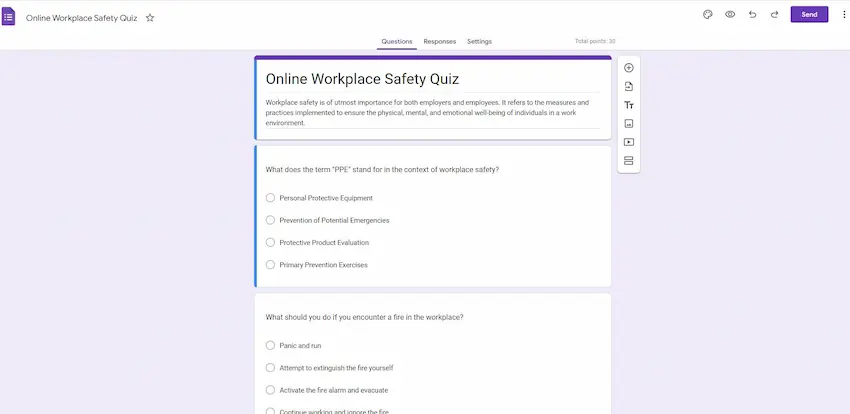
• 開啟 Google 表單。
• 找到並點選您想要公開的測驗。
2. 前往共享設定:
• 點選螢幕右上角的「傳送」按鈕。
3. 取得可共享連結:
• 在「傳送表單」彈出視窗中,按一下連結圖示。
4。 調整連結權限:
• 在產生的連結下方,有一個選項顯示「限制[您的網域]使用者」。 如果勾選此框,則只有您的組織或網域內的人員才能存取測驗。
• 取消勾選此方塊以使任何擁有該連結的人都可以存取該測驗,無論其網域為何。
• 取消選取後,說明將變更為「知道連結的任何人都可以回覆」。
5。 複製並分享連結:
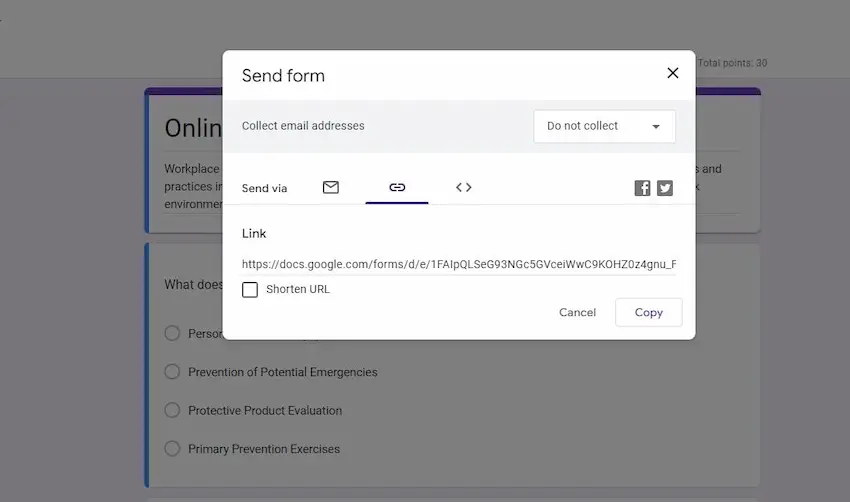
• 按一下「複製」按鈕將產生的連結複製到剪貼簿。
• 與您的候選人或您想要訪問測驗的任何人分享此連結。
6。 其他共享選項:
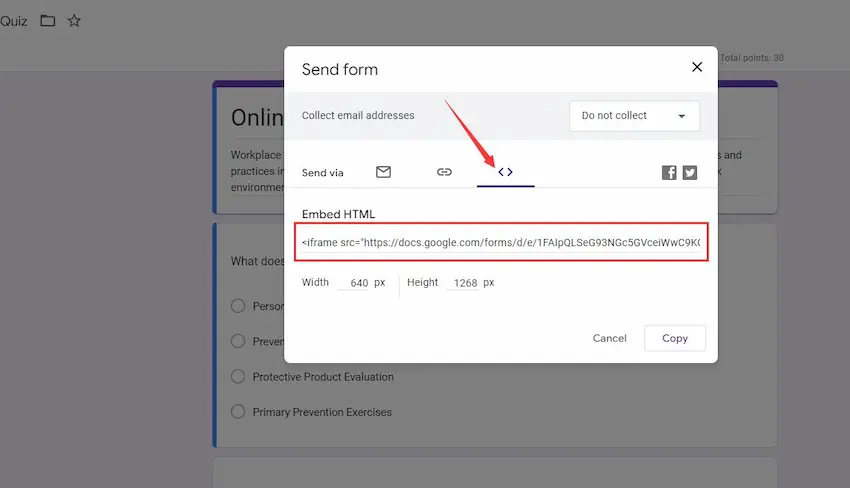
• 為了獲得額外的可見性,您還可以直接從同一「發送」彈出視窗透過電子郵件或社群媒體分享測驗。
• 如果您有考生造訪的網站或平台,您也可以使用「傳送」彈出視窗中的「< >」嵌入選項來嵌入測驗。 這將為您提供一個嵌入程式碼以放置在您的網站上。
7。 接收回應:
• 當候選人完成測驗時,您可以透過導覽至測驗編輯器中的「回覆」標籤來查看他們的回應。
透過執行這些步驟,您可以確保您的 Google 表單測驗可公開訪問,從而允許候選人或知道連結的任何人參與。
OnlineExamMaker – 在幾分鐘內建立可共享線上測驗的替代方法
OnlineExamMake 是一款功能強大的線上測驗製作工具,讓教育工作者能夠即時建立各種測驗、民意調查和開放式問題。 學生可以使用自己的設備進行回答,促進積極參與和即時回饋,使教師能夠現場評估理解程度。
教育工作者可以獲得全面的績效洞察,使他們能夠識別個人的優勢和劣勢,監控進度並相應地調整教學策略。 這種數據驅動的方法使教師能夠個人化學習,確保滿足每個學生的獨特需求。
立即體驗 OnlineExamMaker 線上考試和測驗軟體!
逐步指南:使用 OnlineExamMaker 建立公開線上測驗的 3 個步驟
步驟 1:登入 OnlineExamMaker
第 2 步:建立新測驗

建立新測驗,編輯測驗資訊。 您可以從題庫批次新增問題到測驗,然後設定測驗設定。
第 3 步:發佈並分享您的測驗
